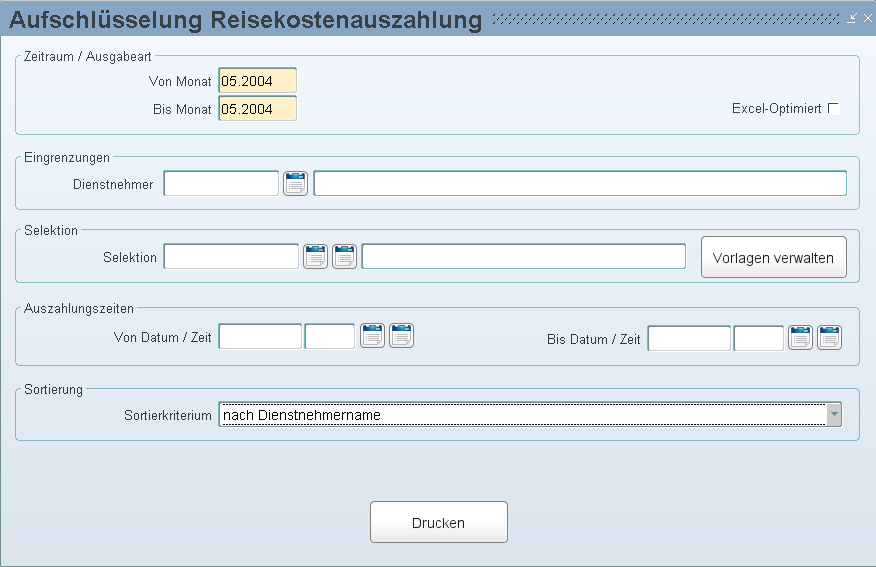
Hier erhalten Sie eine Liste, auf der aufgeschlüsselt wird, welche Beträge für welche Reisen/Fahrtenbücher wann ausbezahlt wurden.
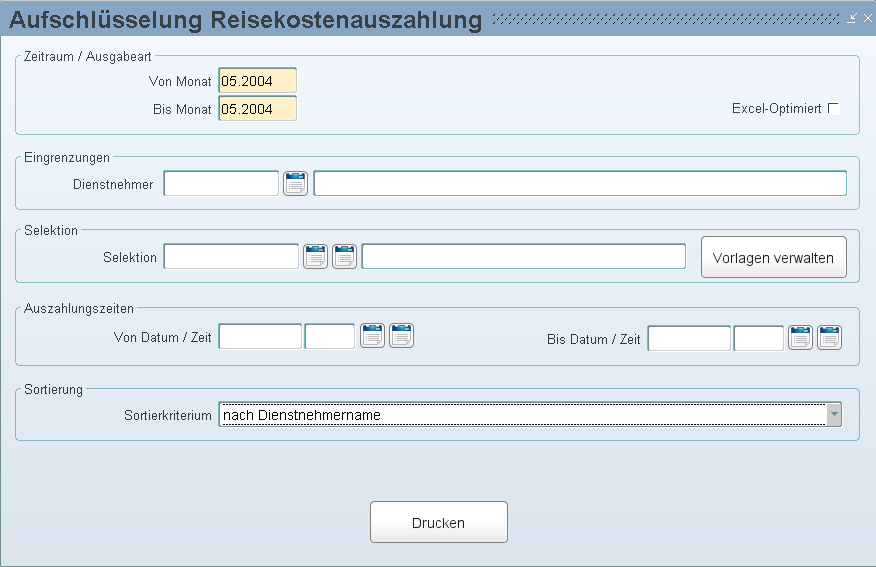
Hier geben Sie das Von-Monat im Format MM.JJJJ ein, für das Sie die Liste drucken möchten. Beim Aufruf der Maske wird Ihnen das Monat vorgeschlagen, welches in der Einstiegsmaske angegeben ist.
Hier geben Sie das Bis-Monat im Format MM.JJJJ ein, für das Sie die Liste drucken möchten. Beim Aufruf der Maske wird Ihnen das aktuelle Monat, welches in der Einstiegsmaske angegeben ist, vorgeschlagen.
Mit dieser Checkbox definieren Sie, ob die Liste Excel-optimiert gedruckt werden soll (=aktivierte Checkbox) oder nicht (=deaktivierte Checkbox). Achten Sie darauf, dass Sie einen Excel-kompatiblen Drucker auswählen (meistens delimited).
Hier schränken Sie die Auswertung auf einen einzelne Dienstnehmer ein.
Mit der "Selektion" haben Sie die Möglichkeit, die Liste nur für bestimmte oder einzelne Dienstnehmer zu erstellen.
Klicken Sie auf ![]() , um in die Maske Verwaltung von Mehrfachselektionen
, um in die Maske Verwaltung von Mehrfachselektionen
zu gelangen, in der Sie die gewünschten Dienstnehmer auswählen (= für einmalige Mehrfachselektionen, die Sie nicht oft benötigen). Hier haben Sie die Möglichkeit, nach verschiedenen Kriterien, die Dienstnehmer auszuwählen. Diese sehen Sie links in der Maske "Verwaltung von Mehrfachselektionen" unter "Selektionsart". Mit dem Button "Selektions-Test" sehen Sie in einer Maske für welche Dienstnehmer die Liste erstellt werden würde.
Für die Ermittlung der zu berücksichtigenden Dienstnehmer wählen Sie links die "Selektionsart" zB "Einzelne Dienstnehmer" und geben rechts in der Maske die Kriterien ein. Die Kriterien werden automatisch mit ![]() gekennzeichnet, das bedeutet, dass diese Kriterien/Dienstnehmer eingeschlossen werden. Mit
gekennzeichnet, das bedeutet, dass diese Kriterien/Dienstnehmer eingeschlossen werden. Mit ![]() schließen Sie Dienstnehmer aus.
schließen Sie Dienstnehmer aus.
Bei diesem Kriterium wird anschließend die Checkbox "Daten vorhanden" aktiviert, damit ersichtlich ist, dass bei diesem Kriterium Einschränkungen ausgewählt wurden.
Wird nur im Feld "Von" eine Angabe gemacht, wird die Zeile als Einzelkriterium gesehen. Wird in "von" und "bis" Feld eine Angabe gemacht, wird die gesamte Gruppe als Kriterium gesehen.
Ist eine Selektion gewählt und Sie drücken das ![]() -Symbol, dann wird eine einmalige Mehrfachselektion in Kopie der gewählten erstellt.
-Symbol, dann wird eine einmalige Mehrfachselektion in Kopie der gewählten erstellt.
Klicken Sie auf ![]() , um bereits angelegte wiederkehrende Mehrfachselektionen auszuwählen.
, um bereits angelegte wiederkehrende Mehrfachselektionen auszuwählen.
Mit dem Button "Vorlagen verwalten" haben Sie die Möglichkeit, bereits angelegte wiederkehrende Mehrfachselektionen zu ändern. Mehrfachselektionen, die Sie immer wieder benötigen (= wiederkehrende Mehrfachselektionen), legen Sie zuvor unter Stammdatenmenü/Firma/Sonstiges/Verwaltung von Mehrfachselektionen an.
Einmalige Mehrfachselektionen werden nach drei Tagen gelöscht, wenn Sie den Systemparameter LS: Selektion-Lebensdauer im Stammdatenmenü/Firma/Parameter/variable Systemparameter nicht gesetzt haben.
![]() Speichern Sie einmalige Selektionen nie als Defaultwert mit dem Button .
Speichern Sie einmalige Selektionen nie als Defaultwert mit dem Button .![]() Wenn Sie das tun und die einmalige Selektion nicht mehr vorhanden ist, dann erhalten Sie beim Öffnen der Maske gleich die Fehlermeldung "Selektion ist nicht angelegt".
Wenn Sie das tun und die einmalige Selektion nicht mehr vorhanden ist, dann erhalten Sie beim Öffnen der Maske gleich die Fehlermeldung "Selektion ist nicht angelegt".
Hier geben Sie das Von-Datum einer Auszahlung für die Auswertung ein. Ist ein eingegebenes Erstellungsdatum größer als das Bis-Datum, wird das Bis-Datum auf diese Eingabe geändert.
Nach der Eingabe wird das Bis-Monat auf denselben Wert gesetzt.
Hier geben Sie das Bis-Datums einer Auszahlung für die Auswertung ein.
Nach Eingabe des Bis-Datums wird das Feld "Bis Monat" auf denselben Wert gesetzt. Zusätzlich werden alle dazwischen liegenden Auszahlungen analysiert. Sollte es bei einer Auszahlung Aufrollungen für ein früheres Monat geben, wird das Feld "Von Monat" entsprechend angepasst.
Erfolgt hier kein Eintrag, so werden alle offenen Beträge ausgegeben.
Mit diesem List-Item legen Sie ein Sortierkriterium der Dienstnehmer fest. Zur Auswahl stehen hier:
nach Dienstnehmername (NA)
nach Dienstnehmernummer (NR)
Mit diesem Button starten Sie den Druck der Liste.